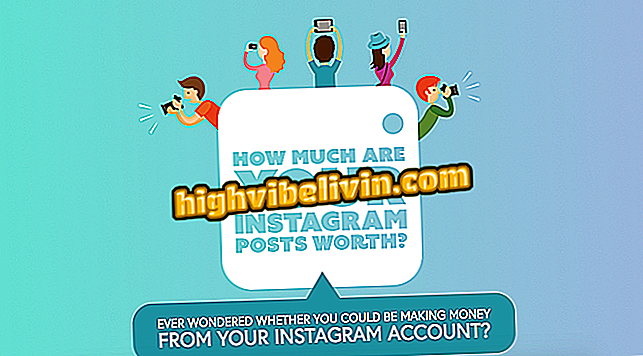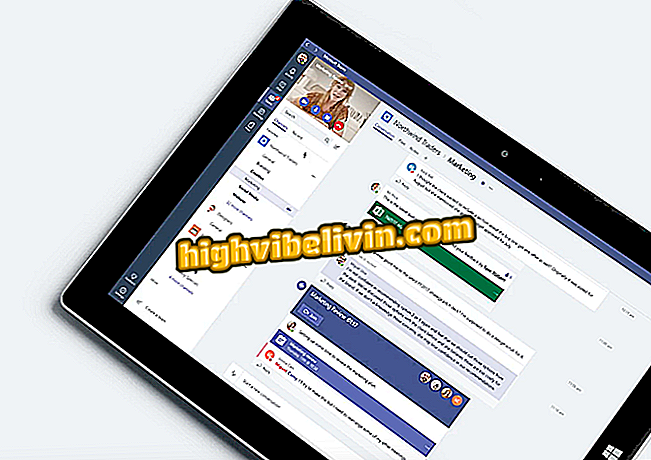Crearea unei foi de calcul de cheltuieli în Google Drive pentru a economisi bani
Discurile Google și foile Google oferă șabloane de foi de calcul care ajută utilizatorii să organizeze și să economisească bani. Caracteristica vă permite să distribuiți hârtie la momentul jotting cheltuielilor pentru luna și, spre deosebire de Excel, nu limitează conținutul la un singur fișier. Ca și Google Docs, foaia de calcul Google online este accesibilă de pe Internet, PC sau mobil și poate fi partajată și editată de mai mult de o persoană în același timp. Consultați în următorul tutorial cum să utilizați funcția pentru a vă gestiona mai bine finanțele personale.
Cum se utilizează formulele din Foi de calcul Google

În plus față de foile de calcul: vedeți cum să creați diagrame în Microsoft Excel
Pasul 1. Accesați Foi de calcul Google și selectați una din tabelele online gata făcute din bara de sus. Există opțiuni de calcul tabelar pentru cheltuielile anuale și lunare. Selectați cel de-al doilea șablon.

Accesați un șablon de șablon Google Cheltuielile pre-pregătite
Pasul 2. Foaia de lucru vine cu tabele de cheltuieli și venituri pre-efectuate. Înainte de a începe, introduceți soldul curent al băncii în partea de sus.
inițial "Pasul 3. Derulați în jos în jos pentru a vedea, în partea dreaptă, tabelul cu veniturile de la rubrica "Venituri". Modificați numai celulele marcate cu roșu în imaginea de mai jos. În prima coloană, introduceți sursele de venit. În coloana "Planificat", introduceți valorile pe care le așteptați să le primiți în perioada respectivă.

Completați sursele de venit așteptate pentru luna pe liniile indicate mai sus
Pasul 4. În partea stângă, introduceți toate cheltuielile așteptate pentru lună. Includeți cheltuielile fixe, cum ar fi chiriile și ratele restante, și introduceți eventualele sume de cheltuieli variabile. Ideea foii de calcul este de a vă face să comparați cheltuielile preconizate cu cele reale.

Introduceți toate cheltuielile lunare și includeți cheltuielile prevăzute cu fiecare dintre acestea
Pasul 5. În întreaga lună, completați foaia de lucru cu valorile reale. La contabilizarea intrării și ieșirii valorilor, foaia de lucru va afișa balanța începutul și sfârșitul lunii din partea de sus a documentului.

Vizualizați automat soldul actualizat în foaia de lucru
Pasul 6. Pentru a umple foaia de calcul împreună cu cineva, faceți clic pe "Partajați" din partea dreaptă sus a ecranului și introduceți e-mailul persoanei respective. Acesta va primi un link pentru a deschide foaia de calcul de pe computer sau telefon mobil.

Distribuiți foaia de calcul pentru a le completa în setul de familie, de exemplu
Microsoft Office sau Google Docs: ce editor de documente este mai bun? Lasă-ți părerea pe Forum.